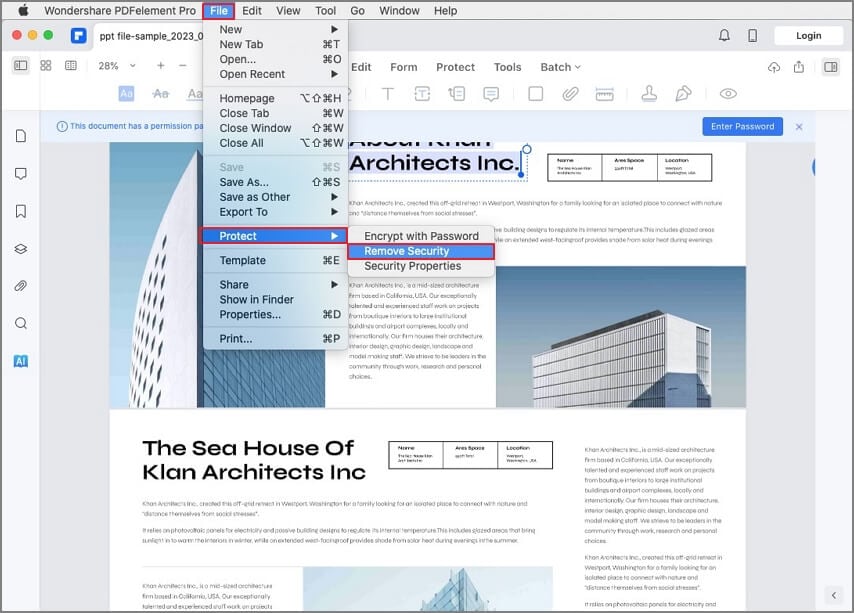Формат файлов PDF является самым распространенным форматом документов на рынке. Этот формат файлов легко доступен из большинства программ, он имеет небольшой размер, поэтому его можно легко использовать совместно. PDF-файлы позволяют легко защитить документ паролем. Для PDF-файлов, содержащих личную информацию, блокировка паролем является необходимостью. Если вы часто обращаетесь к PDF-документу, то вводить пароль каждый раз может быть очень утомительно. Хорошей новостью является то, что вы можете удалить пароль из PDF с помощью Adobe Reader и других надежных программ.
Удаление пароля PDF с помощью Adobe Reader.
Adobe Reader является распространенным и популярным инструментом на рынке и в том, что касается файлов PDF. С помощью Adobe Reader вы можете просматривать, редактировать, а также создавать новые PDF-файлы. Эта программа является кросс-платформенной и может использоваться для доступа к PDF-файлам на Mac, Windows и даже на устройствах Android. Adobe Reader имеет мощные инструменты редактирования, которые способны оформить его в профессиональный PDF-файл, а также обеспечить потрясающий результат. Способность Adobe acrobat удалять пароль из PDF-файлов, сделала его уникальным и популярным инструментом.
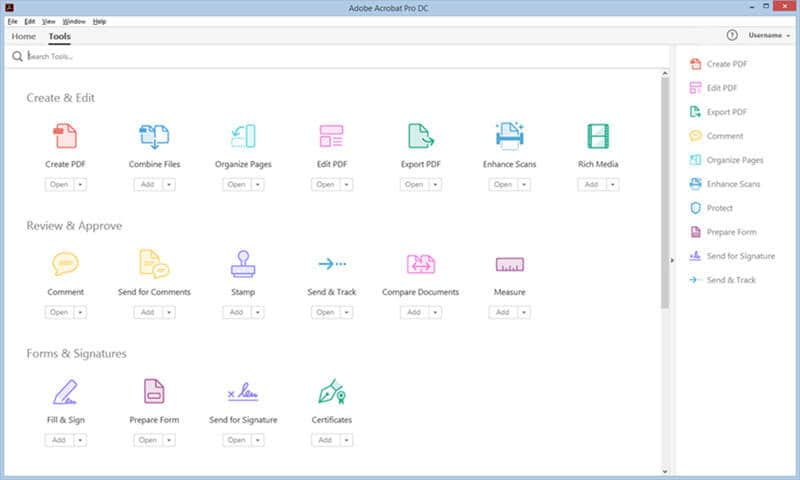
Однако снять пароль с PDF-файлов не так-то просто, если вы не знаете правильный пароль для разблокировки документа. Программа имеет простой и интуитивно понятный интерфейс с ключевыми функциями на домашней странице программы. Это значительно облегчает использование программы для выполнения различных действий с файлом PDF. Давайте рассмотрим шаги для удаления пароля в Adobe.
Шаг 1: Запустите программу на вашем компьютере. Следует отметить, что бесплатная версия Adobe позволяет только просматривать тип защиты паролем, а для снятия пароля вам потребуется платная или профессиональная версия Adobe Reader.
Шаг 2: Откройте защищенный PDF в версии Adobe Pro, нажав на раздел "Файл" на домашней странице программы и коснувшись меню "Открыть". Найдите файл PDF, который вы хотите открыть с помощью Adobe Acrobat для снятия пароля, выберите его и нажмите кнопку "OK". Кроме того, вы можете дважды щелкнуть на нужном документе из папок вашего компьютера. Однако это возможно только в том случае, если вы установили Adobe в качестве программы по умолчанию для открытия файлов документов PDF.
Шаг 3: После импорта PDF-файла введите правильный пароль для удаления пароля из PDF и нажмите на кнопку "OK", чтобы открыть документ. Нажмите на вкладку "Файл" на панели управления, выберите опцию "Свойства", после чего откроется диалоговое окно свойств с различными предустановками.
Шаг 4: Нажмите на вкладку "Безопасность", расположенную в верхней части диалогового окна, и выберите опцию "Без защиты" в разделе "Метод защиты". Выбор опции "Без защиты" снимает защиту паролем с вашего PDF-файла. Нажмите на кнопку "OK", расположенную в нижней части диалогового окна, чтобы реализовать изменения, внесенные в защиту документа.

Лучшая альтернатива Adobe Acrobat - PDFelement для Mac.
PDFelement для Mac является одной из лучших альтернатив Adobe Reader для удаления пароля из PDF. Программа значительно усовершенствована и является продуктом компании Wondershare. Как и Adobe Acrobat, эта программа может быть использована для выполнения тех же задач, и даже, возможно, делать больше. С помощью программы вы можете создать новый PDF-файл из изображений, а также мультимедийных файлов. Более того, вы можете полностью отредактировать PDF-файлы и превратить их в профессиональный документ всего за несколько кликов.

Wondershare PDFelement - Интеллектуальные PDF-решения, упрощенные с помощью ИИ
Преобразование стопок бумажных документов в цифровой формат с помощью функции распознавания текста для лучшего архивирования.
Различные бесплатные PDF-шаблоны, включая открытки с пожеланиями на день рождения, поздравительные открытки, PDF-планировщики, резюме и т.д.
Редактируйте PDF-файлы, как в Word, и легко делитесь ими по электронной почте, с помощью ссылок или QR-кодов.
ИИ-Ассистент (на базе ChatGPT) напишет, отредактирует и переведет ваш контент, чтобы сделать его прекрасным и особенным.

Одной из ключевых особенностей PDFelement является обеспечение безопасности содержимого вашего документа путем блокировки PDF уникальным паролем. С другой стороны, эта программа может быть использована для снятия защиты паролем с PDF, что позволяет редактировать, копировать, печатать, а также избавляет вас от необходимости вводить пароль для разблокировки.
Некоторые из ключевых особенностей программы включают:
- Вы можете конвертировать PDF-файл в неограниченное количество других форматов файлов, таких как Word, Excel, HTML и так далее.
- Встроенный инструмент OCR позволит легко и эффективно конвертировать даже отсканированные PDF-файлы.
- Программа имеет мощные инструменты редактирования, которые позволят вам настроить шрифт, размер текста и стиль.
- Вы можете создавать и оформлять интерактивные и заполняемые формы с кнопками и текстовыми полями.
- PDFelement - одна из самых безопасных систем управления документами с 256-битным AES-шифрованием, что гарантирует сохранность содержимого вашего документа.
- Добавлять комментарии, выделения и аннотации довольно легко, поскольку программа предназначена для коллективной работы.
- Совместимость с macOS X 10.14, 10.15 Catalina и 11 Big Sur.
Испытываете трудности с использованием Adobe Acrobat для удаления пароля? Выполните следующие шаги, чтобы удалить пароль из PDF с помощью PDFelement.
Шаг 1: Откройте файл.
Перейдите на вкладку "Открыть файл", расположенную в нижней части домашней страницы программы, выберите файл PDF в появившемся окне и нажмите на кнопку "OK", чтобы импортировать документ.
Кроме того, вы можете выбрать PDF с вашего компьютера и перетащить его на домашнюю страницу PDFelement.

![]() Работает на основе ИИ
Работает на основе ИИ

Шаг 2: Введите пароль для открытия.
Введите пароль для открытия выбранных и импортированных файлов PDF в новом окне, которое появится на вашем экране. После ввода правильного пароля нажмите на кнопку "OK".
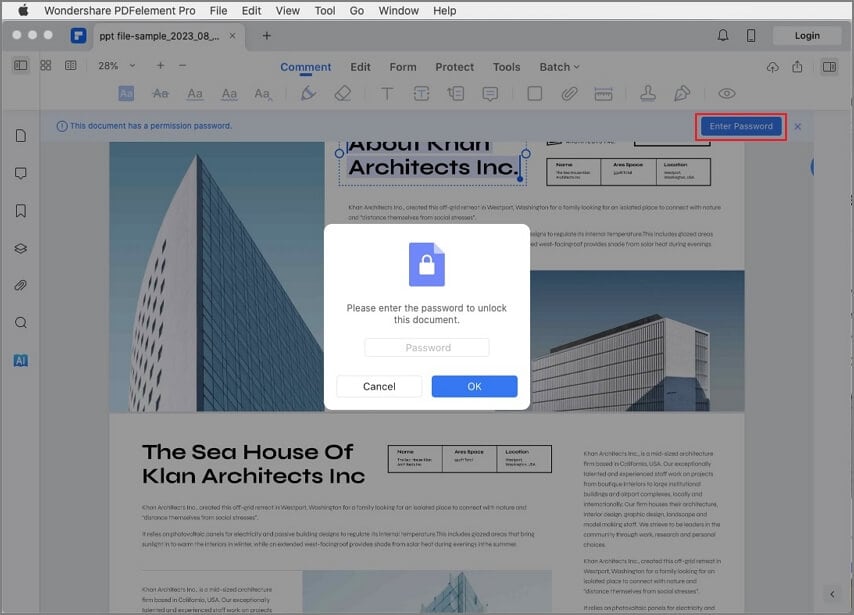
Шаг 3: Удалите защиту.
Нажмите на вкладку "Файл" на панели управления и нажмите на "Защита". В подменю "Защита" нажмите на кнопку "Снять защиту", и это избавит ваш PDF-файл от пароля на открытие и разрешения.
Теперь вы можете свободно редактировать, копировать или печатать часть или все содержимое PDF-файла по своему усмотрению. В зависимости от ваших желаний и потребностей, вы можете использовать любой из двух методов, описанных в этой статье. Если использование Adobe для удаления пароля из PDF является утомительным процессом, вы всегда можете положиться на PDFelement для Mac.